Cómo ocultar los límites de las tablas en Word

- 2580
- 537
- Jerónimo Araña
Cuando se trabaja en Word, una situación muy a menudo surge en la que necesita esconderse en la mesa creada o, en general, eliminar los bordes. Esto puede hacerlo más atractivo o más fácil de lo que se percibe. Qué pasos deben tomarse para hacer esto?

El editor de texto tiene muchas configuraciones útiles
Los principales parámetros de los cambios faciales
Antes de cambiar algo, le recomendamos que obtenga la cuadrícula, de lo contrario, simplemente perderá su tableta en la hoja. Para hacer esto, resaltarlo presionando la cruz que apareció en la esquina superior izquierda, y allí encuentre el campo de "borde". En el menú Drop -down está la opción "Mostrar una cuadrícula". Elígelo. Ahora las líneas de su mesa se reemplazan por una línea punteada, que no será visible al imprimir, pero proporcionará un trabajo conveniente con esquemas y celdas.
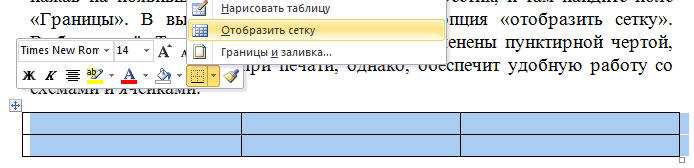
Pasemos a lo principal: la transformación de su esquema en "invisible". Puede cambiar estos parámetros en el mismo menú que conocimos arriba. El menú Drop -down enumera todos los cambios que puede aplicar. Entre ellos encontrará la opción "Sin límites", que los eliminará por completo de la tabla.
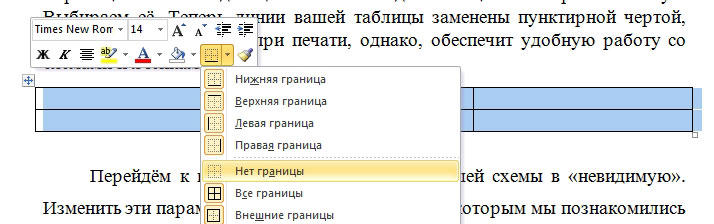
Cambiar la configuración de línea individual
Para un ajuste más profundo al seleccionar una placa, preste atención a la barra de herramientas en la que aparecerá el área del "diseñador". Ir allí, y luego abriendo en su parte de ala derecha, la ventana "Enmarcado" (Word 2013) o "dibujando las fronteras" (Word 2010), tendrá acceso para ocultar ciertas caras (por ejemplo, solo a la derecha o izquierda) , configure su grosor y color.
El primer parámetro ajustable será "tipo", entre los cuales verá: "marco", "todos", "cuadrícula" y "otro".
La siguiente función le permitirá configurar el tipo, el color y el ancho de una línea en particular. Tiene la oportunidad de hacer marcos con una característica simple, una línea discontinua con un intervalo diferente, varias líneas, ya sea al mismo tiempo grasosa y simple, etc. D. Un poco debajo es la oportunidad de cambiar el color de los límites y su ancho.
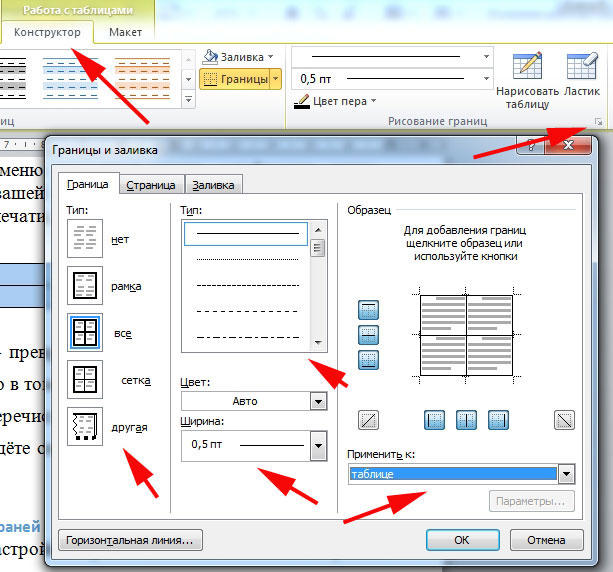
Luego verá una muestra de su esquema y diferentes parámetros, utilizando los cuales puede ver cambios específicos.
Habiendo realizado todas las operaciones necesarias, no olvide hacer clic en la función "Aplicar a ..." y elegir "Tabla".
Bueno, ahora estás familiarizado con el proceso de convertir la mesa en "invisible", ocultando y eliminando sus límites. Hoy también sabe que también puede trabajar con ellos cambiándolos y convirtiendo su mesa en una herramienta muy conveniente para trabajar.

